voorheen bekend als Collecting IDentifier
Algemeen
Wat kunt u doen met de Interactive IDentifier?
De Interactive IDentifier maakt het mogelijk om gegevens van de Podcatcher naar een door een derde partij ontwikkelde interactieve applicatie te sturen. De software moet worden geïnstalleerd op een Windows-computer waarmee de applicatie kan communiceren met één of meer aangesloten Interactive IDentifiers.
De geselecteerde gegevens bevatten informatie over de tour, zoals een uniek tour-ID, een uniek bezoekers-ID (als in een nummer, niet een persoon) en de taal van de tour. De derde partij kan deze gegevens gebruiken in een interactieve applicatie om een bezoek te identificeren en/of een persoonlijke ervaring op maat aan te bieden. Bijvoorbeeld om de bezoeker door een tentoonstelling te leiden of om een verbinding te maken tussen meerdere interactieve applicaties.
Een ander voorbeeld van gegevens die kunnen worden gevolgd, zijn de antwoorden die een bezoeker geeft wanneer vragen moeten worden beantwoord met behulp van de A/B/C-knoppen op de Podcatcher (bijvoorbeeld bij een enquête). Of het tracken van gegevens met betrekking tot het gebruik van lagen binnen een audiostop.
In beide gevallen voegt u variabelen en waarden toe aan de audioclips die met behulp van de Interactive IDentifier kunnen worden geëxtraheerd.
Inhoud van de verpakking
Interactive IDentifier
Dit is het activeringspunt waarop bezoekers de Podcatcher kunnen richten.
USB-kabel
De USB-kabel verbindt de Interactive IDentifier met de PC waarop de interactieve applicatie draait.
Installatievoorwaarden
Een PC met Windows 7, 8 of 10.
.NET framework 4 moet worden geïnstalleerd.
Een vrije USB-poort (2.0 of hoger)
TourEditor inhoud
Als u alleen de Interactive IDentifier wilt gebruiken om de gegevens uit de Podcatcher te halen, hoeft u geen Stop aan te maken in de TourEditor.
Als u een audiobestand op de Podcatchers wilt afspelen, na het activeren van een Interactive IDentifier (bijvoorbeeld; "volg de instructies op het scherm"). Dan doet u dit door een stop in uw tour toe te voegen, het audiobestand te uploaden en de IDentifier code (Trigger) C001 toe te voegen. (Alle Interactieve IDentifiers zijn standaard ingesteld om de code C001 naar de Podcatcher te sturen).
Als u meerdere Interactive IDentifiers gebruikt en u wilt op de verschillende punten een ander audiofragment afspelen, dan maakt u meerdere stops aan in uw Tour en voegt u aan elk daarvan een andere code toe. Bijvoorbeeld C002 / C003 / C004 etc. Maar pas op, dit betekent ook dat u de Interactive IDentifier zelf moet herprogrammeren om de bijbehorende code te versturen.
Herprogrammeringsinformatie volgt binnenkort, of vraag ernaar bij onze helpdesk
Configuratie in de TourEditor bij het toevoegen van een audiobestand aan een interactieve stop
Voor dit deel van de installatie is toegang tot het Podcatcher-portaal vereist.
- Log in op de Podcatcher Portalga naar de TourEditor en kies de Tour waaraan u de Interactive IDentifier wilt toevoegen.
- Maak een nieuwe Stop (of kies een bestaande Stop)
- Ga naar de Stop's Clips.
- Bewerk de eerste Clip en upload de audio (doe dit voor iedere taal).
- Configureer de Stop trigger door de Interactive IDentifier code C001 toe te voegen aan de Stop (de IDentifier is standaard ingesteld om de code C001 uit te sturen, maar u kunt variëren van C0:01 tot C0:7F. U kunt een code kiezen en de Interactive IDentifier herprogrammeren).
- Publiceer de Tour en start een Sync zodat de Podcatchers de inhoud zullen downloaden.
Variabelen en waarden toevoegen
- Als u gebruik wilt maken van het toevoegen van variabelen en waarden om gegevens bij te houden, ga dan naar de clips van de Stop en selecteer de clips die een bezoeker kan selecteren (dit kunnen lagen zijn of A/B of C keuzes)
- Ga naar het tabblad "Geavanceerd" en voer een variabele en waarde in bij het interactieve gedeelte.
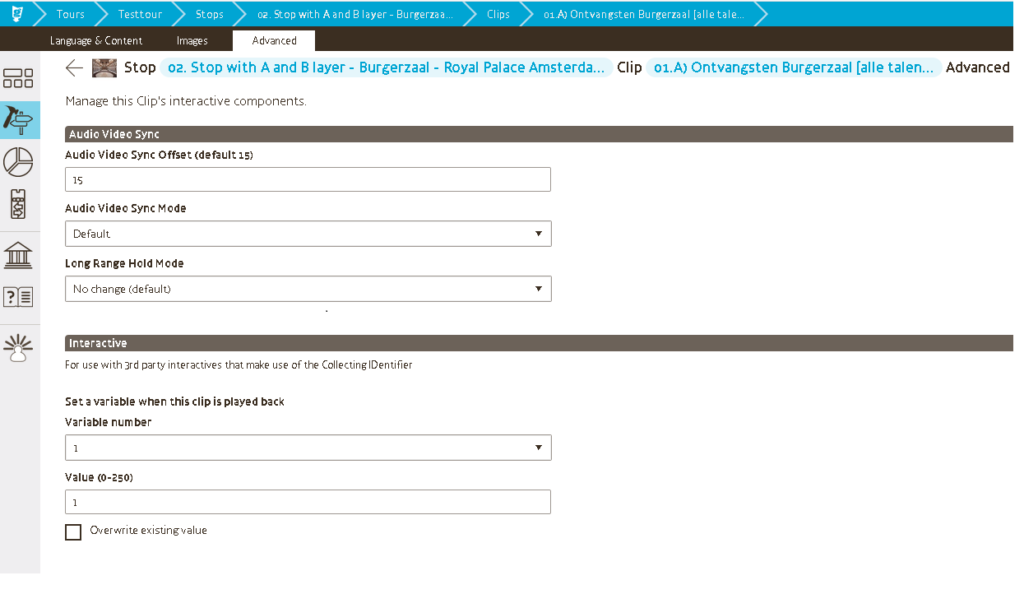
- Voor elke clip die u wilt volgen bij het gebruik van lagen moet een andere variabele worden ingevoerd. De waarde kan hetzelfde blijven.
- Als u de bezoeker een vraag stelt waar hij of zij een keuze moet maken met behulp van de A/B en of C knop, dan moet u bij elke clip dezelfde variabele invoeren, maar de waarden per clip wijzigen.
- herhaal deze stappen voor elke clip die u wilt volgen
- Publiceer de Tour en Sync zodat de Podcatcher de inhoud op zijn SD-kaart zal synchroniseren.
Installatie van de Interactive IDentifier
Sluit de Interactive IDentifier aan op een usb-poort van de Windows-pc waarop de interactieve toepassing zal draaien.
Installeer het stuurprogramma (niet nodig voor Windows 10)
Als u Windows 7 of 8 gebruikt, download dan Driver.zip van http://apps.podcatcher.eu/download/pub/collectingid en haal de .inf dossier.
Ga naar Windows Apparaatbeheer, selecteer de Interactive IDentifier en stel deze in om het .inf-bestand als stuurprogramma te gebruiken.
(Voor Windows 8 moet Windows eerst worden geconfigureerd om ongesigneerde stuurprogramma's te gebruiken. Volg de instructies op http://www.howtogeek.com/167723/how-to-disable-driver-signature-verification-on-64-bit-windows-8.1-so-that-you-can-install-unsigned-drivers/ om dit op te zetten).
Installeer de Collecting IDentifier Service (vereist)
Download VerzamelIDentifier.1.2.6176.24055.zip van http://apps.podcatcher.eu/download/pub/collectingid
– BELANGRIJK: Na het downloaden van het .zip-bestand klikt u met de rechtermuisknop op het bestand en selecteert u Eigenschappen. Daar klikt u op 'Unblocken'.
- Pak de inhoud van het zip-bestand uit naar C: Program FilesGuide IDCollectingIDentifier.
- Open een opdrachtprompt met beheerdersrechten en ga naar C:\\Microsoft.NETFramework\v4.0.30319 . Vanaf daar, ga naar binnen:
installeer "C: Program Files\Guide IDCollectingIDentifier" service.exe.
De service start automatisch als Windows wordt gestart. Start de computer opnieuw op om de service te starten, of ga naar Windows Services, zoek 'Collecting IDentifier Service' en start het handmatig op.
Communiceren met de dienst
U kunt verbinding maken met de Collecting IDentifier Service door een TCP-bus te openen naar localhost op poort 777.
U zult regelmatig JSON-berichten ontvangen (hartslag) of wanneer een Podcatcher gegevens verstuurt. (De Podcatcher moet worden geactiveerd voordat hij met de Interactive IDentifier communiceert).
De JSON-berichten worden uitgelegd hier.
Gebruik
De bezoeker kan de Interactive IDentifier gebruiken door de Podcatcher op de IDentifier te richten, net als elke andere IDentifier. Hij of zij hoort het geüploade audiobestand of kan de instructies op het scherm van de interactieve applicatie volgen.
Problemen oplossen
Mocht de Interactive IDentifier niet goed werken, controleer dan eerst het volgende:
- Heeft u de Podcatcher met een Start IDentifier geactiveerd?
- Is de USB-kabel goed aangesloten op de Windows-pc waarop de interactieve toepassing draait?
- Is de Windows-pc waarop de Interactieve toepassing wordt uitgevoerd, ingeschakeld? zo niet herstart de pc of neem contact op met de derde partij die verantwoordelijk is voor de Interactieve toepassing.
- Is de interactieve applicatie in orde? zo niet, neem dan contact op met de derde partij die verantwoordelijk is voor de Interactieve applicatie.
- Als de Interactive IDentifier een audiobestand op de Podcatcher zou moeten starten, maar doet dit niet? controleer dan in de TourEditor;
- of de audiobestanden zijn geüpload
- of de IDentifier code is gekoppeld
- of de content is gepubliceerd
- Is de Podcatcher gesynchroniseerd met de juiste inhoud?
Als dat uw probleem niet heeft opgelost, haal dan de stekker van de Interactive IDentifier uit de USB-kabel en sluit deze opnieuw aan.
